Wix Stores: exibir o preço do produto por unidade
2 min
Importante:
Estamos em processo de lançamento de uma nova página de criação de produto. Se o primeiro campo que você vê for "Nome", você tem a nova versão. Clique para obter instruções sobre como exibir um preço por unidade.
Exiba uma discriminação de preço para facilitar a comparação dos preços.
Dica:
A exibição de um preço por unidade é necessária em algumas regiões, como a Alemanha.
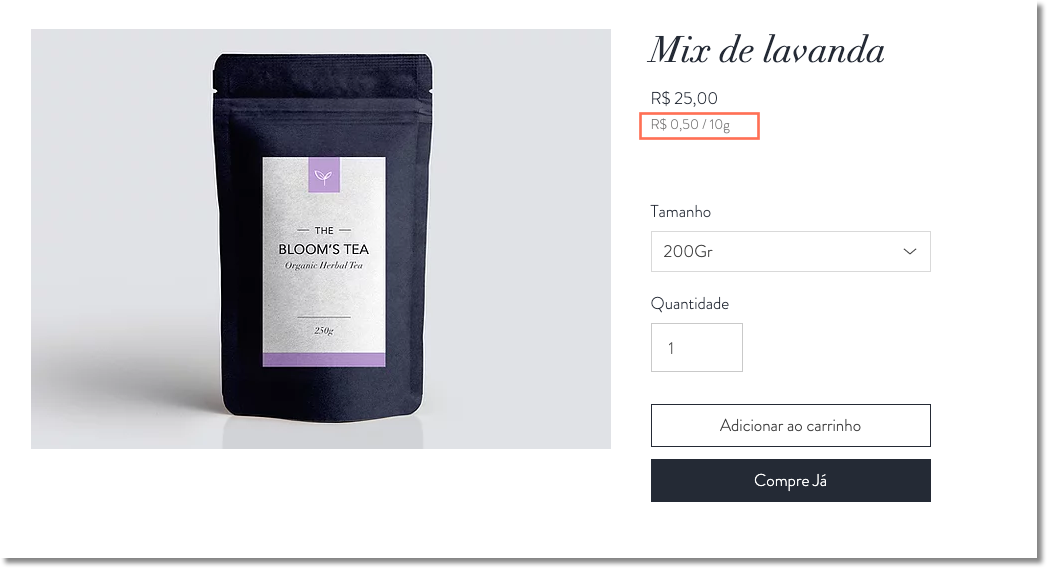
Para configurar a exibição do preço por unidade como na imagem acima, você precisa selecionar o tipo de unidade (neste exemplo, são gramas) e, em seguida, inserir o peso total do produto (é um pacote de 500 gramas). Por fim, você precisa inserir a unidade que está usando para seus cálculos (por exemplo: 1 grama é a unidade de base neste exemplo).
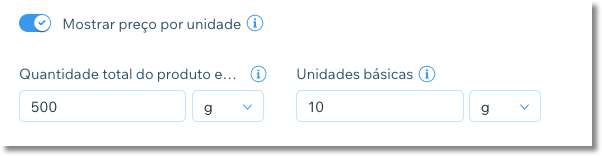
Após inserir esses parâmetros, o preço por grama (por exemplo) é calculado automaticamente e aparece no seu site online sob o preço do produto.
Após a configuração:
O cálculo do preço por unidade é atualizado automaticamente sempre que você:
- Altera o preço do produto
- Adiciona um preço promocional
- Adiciona variantes de produtos com preços mais altos ou mais baixos
Para adicionar a exibição do preço por unidade:
- Vá para Produtos no painel de controle do seu site.
- Crie um novo produto físico ou edite um já existente.
- Na seção Preços, ative a alavanca Mostrar preço por unidade.
- Em Quantidade total do produto em unidades, selecione o tipo de unidade relevante (por exemplo: gramas) no menu dropdown.
Dica: você pode alternar entre as unidades de medida métrica e imperial nas configurações regionais. - Em Quantidade total do produto em unidades, insira a quantidade total do produto em unidades (por exemplo: se você estiver vendendo um pacote de 500 gramas, insira "500").
- Insira a unidade pela qual você deseja medir (por exemplo: insira 1g para exibir um preço por gramas).
- Clique em Salvar.


